Annons
För dig som inte är för bekväm med teknik kan du ändra hemsidan eller webbläsarens sökmotor vara ett svårt jobb, än mindre att fikla med inställningar som standardwebbläsare, verktyg, tillägg och surfningsdata. Det är anledningen till att Microsoft fick order om att ge användare möjlighet att ändra sin standardsökning från Bing till allt annat de vill ha som en del av installationen av Internet Explorer.
För några månader sedan hade jag en hemsk tid att förklara för min ludditiska släkting, som just hade bytt från en gammal version av Firefox till Chrome, att Omnibox är en enda-lösning för både webbadresser och direkt sökning - och en en hel del andra coola saker 11 snabba trick för att bli en Chrome Omnibox Power-användareVill du bli en Omnibox-strömanvändare och spara mycket tid och tangenttryckningar? Allt du behöver är några bra tillägg och lite kunskap om hur du justerar sökinställningarna ... Läs mer . Jag önskar att jag hade känt till Auslogics Browser Care vid den tiden.
Att göra saker enkelt
Att säga icke-tekniker att fiffa med fliken Inställningar för programvara tenderar att ge dem svettiga handflator och förståeligt så - om du inte vet vad du gör kan fliken Inställningar vara ganska skrämmande och inte användarvänliga alls. Men Auslogics Browser Care förenklar saker genom att kartlägga dem i diagram.
När du installerar den gratis appen kommer den att upptäcka vilka webbläsare du kör och ge dig flikar för dem i inställningsfönstret. I mitt fall har jag Internet Explorer, Google Chrome och Mozilla Firefox installerat. Klicka på webbläsaren du vill anpassa så är du redo att starta.
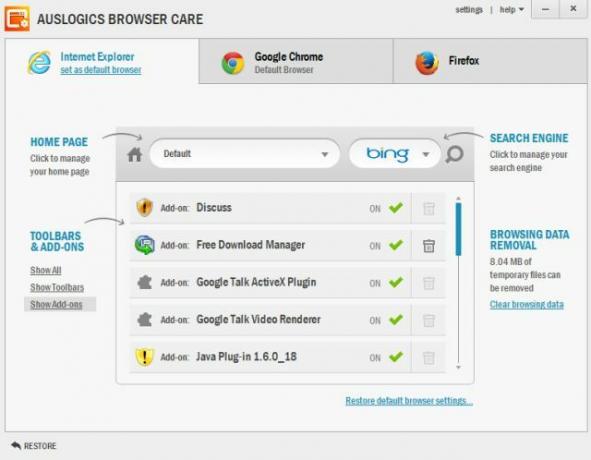
Auslogics visar användaren en dummy i ett webbläsarfönster med huvudelementen. Så högst upp finns URL-fältet och en sökfält, som de äldre webbläserversionerna brukade ha. Klicka på URL-fältet så kan du skriva in en webbadress för att ställa in den som din hemsida. Klicka på rullgardinsmenyn i sökfältet så får du en lista med sökmotorer som du kan ställa in som standard, till exempel Bing, Google, Yahoo, Wikipedia, Twitter, och så vidare, beroende på vad din webbläsare stöder. Det är verkligen så enkelt.
Lite underhåll
När du har tagit hand om dessa två grundelement kan du köra lite underhåll för din webbläsare för att hålla det snabbt eller ta bort oönskade objekt.
Bläddringsdata, till exempel kakor, cache, formulär, historik och lösenord, kan lagras i din webbläsare utan att du vet. Och det är det här privata data som samlas in av din webbläsare Vet du vad Internet vet om dig? Läs mer som annonstillverkare och besvärliga parter kan använda mot dig. Det är bäst att bli av med det en gång i taget, och Auslogics Browser Care gör det enkelt. När du klickar på knappen "Rensa webbläsningsdata" kommer den att fråga vilka element du vill ta bort och förklara vad var och en gör.
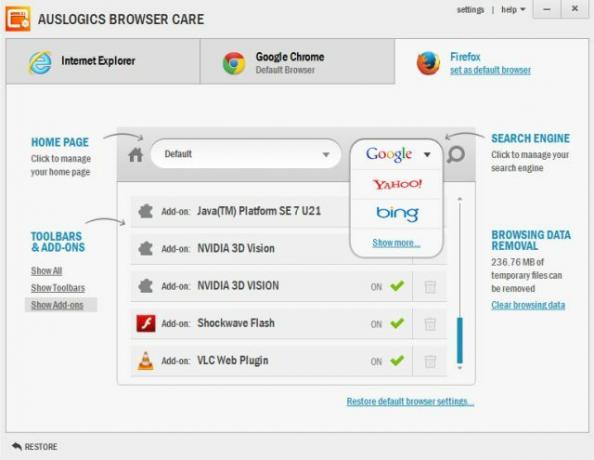
Du kan också kolla vilka verktygsfält och tillägg du har installerat - oavsiktligt eller med avsikt, eftersom många programvarupaket levereras med dessa. Gå igenom listan och klicka på något tillägg eller verktygsfält för att se en sammanfattning av vad den gör. För att söka efter mer information om det, använd den praktiska länken. Om det verkar vara något du inte vill eller behöver, stäng av det eller ta bort det med ett klickalternativ. Detta är en av de bästa metoderna om du vill påskynda din webbläsare Vad kan du göra för att påskynda din webbläsare?Om du är som jag och tillbringar en stor del av din dag på att surfa på webben, förstår du hur frustrerande det är att ha en långsam, uppblåst webbläsare som verkar vara på sin ... Läs mer .
Säkerhet i säkerhetskopior
Auslogics Browser Care utför automatiskt en säkerhetskopia innan du gör något. Så om något går fel kan du återställa saker och ting till hur de var. Det finns faktiskt också ett alternativ att återställa alla webbläsare till sina standardinställningar.
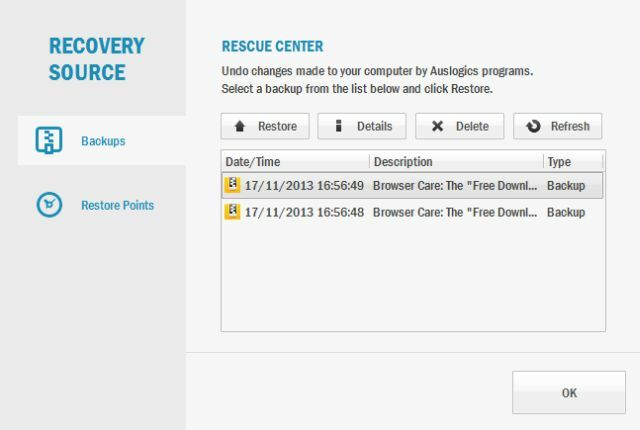
Om du ofta använder Auslogics är det bäst att gå in i Inställningar -> Räddningscentret. Som standard ställer den in diskutrymmet på 10% och är inställd på att ta bort säkerhetskopior som är äldre än tre månader. Att använda 10% av ditt diskutrymme på detta kan vara lite mycket, så minska det till 5%.
Några brister
Medan programvaran fungerade perfekt på både Mozilla Firefox och Internet Explorer, gjorde det ingenting med Google Chrome, kasta upp ett fel som sa: "Inställningar kan inte ändras eftersom Google Chrome är länkat till ditt konto." När jag försökte det på en version av Chrome med inget konto länkat var det bra - men chansen är stor att du loggar in på Chrome med ditt Google-konto, så det besegrar typ ändamål.
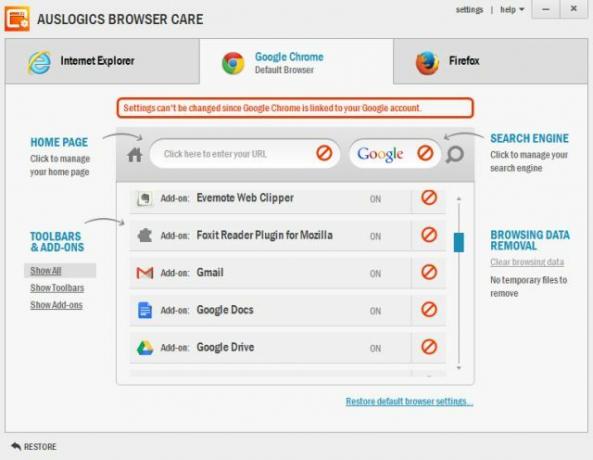
En annan fråga var att den inte kan hantera flera webbläsarprofiler, och när du ändrar inställningarna för en webbläsare utför den det universellt i alla profiler. Tsk!
Ska du få det?
Auslogics Browser Care är ett av de program som jag omedelbart skulle rekommendera till människor som inte är alltför bekväma med teknik. För en enkel uppgift som att rensa webbläsarens cache eller ändra sökalternativet finns det ingen anledning för dig att behöva lita på techie-vänner när det finns ett coolt verktyg som det här. Och som någon som blir uppmanad till sådana problem från mina vänner och familj, ställer jag in Auslogics Browser Care på sina Windows-datorer för att göra livet lite lättare.
Som sagt, jag nämnde redan att Auslogics Browser Care inte kan hantera flera profiler och ger upp i Chrome-webbläsare länkade till ett Google-konto. Är det en dealbreaker för dig?
Ladda ner Auslogics Browser Care (gratis) för Windows
Bildkredit: Yiie
Mihir Patkar skriver om teknik och produktivitet när han inte binge titta på återkörningar.

